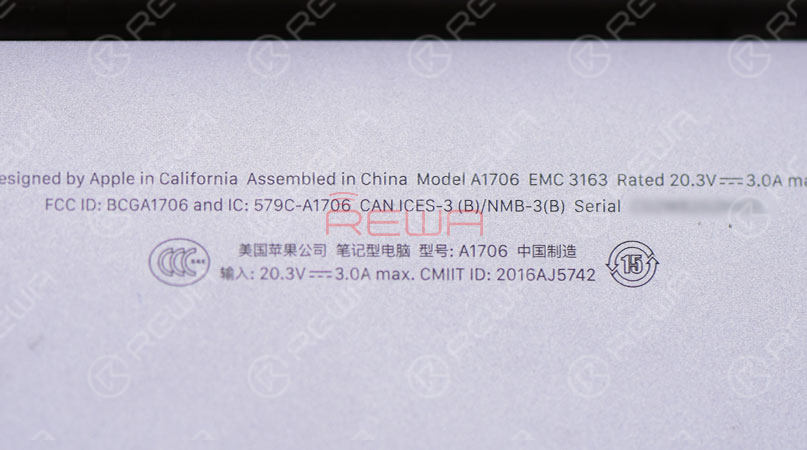Así que tienes la pantalla de tu MacBook dañada.
¿Y ahora qué? Podemos encontrar guías de reparación sobre el reemplazo de la pantalla del MacBook en diferentes sitios web de reparación.
Como nuestro blog anterior: 5 Minutos Hechos - Reparación de MacBook Sin Pantalla.
Lo extraño es que sea tan popular entre los técnicos sustituir todo el conjunto de la pantalla en lugar de una sola pantalla. ¿Por qué?
La sustitución de la pantalla de un MacBook es más rentable que la sustitución de todo el conjunto de la pantalla del MacBook.
Sin embargo, aquí está el problema. La sustitución de una sola pantalla puede ser realmente difícil y requiere las habilidades profesionales de los técnicos.
Pues de eso trata nuestro blog de hoy.
Siga nuestra guía de reparación y podrá ver cómo el técnico retira la pantalla con sólo dos piezas de Air Slice en lugar de utilizar una pistola de aire caliente.
¿Qué puede reducir en gran medida la dificultad de la sustitución de la pantalla?
Esperamos que le ilumine de alguna manera sobre MacBook solo reemplazo de la pantalla.
Paso 1 Detección de averías
Pulsa el botón de encendido.
Confirme el modelo y el año de lanzamiento en la minúscula.
A continuación, retire la carcasa inferior y desconecte la batería. Retire los tornillos que sujetan el cable flexible de la pantalla y desconecte el cable flexible de la pantalla.
Podemos ver que el cable flexible de la pantalla y el conector de la pantalla han sido dañados por el agua con corrosión.
Así que tenemos que sustituirlo por un nuevo cable flex de pantalla y una nueva pantalla.
Paso 2 Sustitución del cable flexible de la pantalla
Retire los tornillos que fijan la placa lógica y saque la placa lógica.
Retire los tornillos que fijan el cable flexible de la pantalla y sustitúyalo por un cable flexible de pantalla nuevo.
Una vez hecho esto, apriete los tornillos que fijan el cable flexible de la pantalla.
Instala la placa lógica y fíjala con tornillos.
Paso 3 Separación por criba
Continúe retirando los tornillos que fijan la pantalla.
A continuación, separe el conjunto de la pantalla de la mitad inferior del teclado.
Paso 4 Sustitución de la pantalla
Ahora, pasemos a la sustitución de la pantalla.
En primer lugar, fija el cable flexible de la retroiluminación con un adhesivo.
A continuación, retire la junta de goma que rodea los bordes de la pantalla.
Aquí utilizaremos una herramienta especial para separar la pantalla del MacBook: Air Slice, para separar la pantalla de la carcasa superior.
8 piezas de rebanada de separación de pantalla en 4 especificaciones 10 piezas de rebanada de extracción de LOGO en la caja de plástico Saque una pieza de rebanada de extracción de LOGO.
Sumerja un poco de alcohol y luego inserte la rodaja debajo de la tira LOGO.
Deslice hacia delante y hacia atrás para despegar la tira LOGO.
Continúe retirando los tornillos que sujetan la barra de hierro de la pantalla.
Retire después el pasador.
Saque un trozo de malla separando una rodaja de 0,05.
Moja un poco de alcohol primero.
A continuación, inserte la rodaja desde la esquina inferior derecha de la pantalla.
Asegúrese de que la rodaja se ha introducido bajo la barra de hierro de la pantalla.
Deslice la pantalla que separa la rodaja hacia delante y hacia atrás para separar la pantalla de la carcasa superior.
Podemos ver que la pantalla no se ha dañado durante el proceso.
Moje un poco de alcohol con la pantalla separando la rodaja y luego retire la barra de hierro que sujeta la pantalla. Prepare una nueva pantalla A1706.
Elimine primero los restos de cinta adhesiva de doble cara de la barra de hierro de la pantalla original.
A continuación, pega cinta adhesiva de doble cara nueva en la barra de hierro.
Pega la barra de hierro en la nueva pantalla.
A continuación, adhiera el cable flexible de la pantalla a la barra de hierro.
Coloca la junta de goma alrededor de los bordes de la pantalla.
Pega cinta adhesiva de doble cara en tres lados de la caja superior.
Primero, rompa la cinta por el extremo y, a continuación, elimine las manchas de suciedad del papel de retroiluminación.
Arranca la película protectora de la pantalla.
Coloca la nueva pantalla en posición.
Aplique presión para ajustar la pantalla con las mayúsculas.
Mientras tanto, arranca la capa protectora de la cinta adhesiva de doble cara.
Asegúrate de que la pantalla y las mayúsculas encajan perfectamente.
Paso 4 Instalación y prueba
Una vez hecho esto, instale la barra de resorte.
Apriete los tornillos que fijan la barra de hierro de la pantalla y, a continuación, pegue la tira LOGO.
Consigue montar el conjunto de la pantalla y la mitad inferior del teclado.
Continúa con la instalación de la antena WiFi y la fijación del cable flexible de la pantalla.
Apriete los tornillos que fijan la antena WiFi y la pantalla.
Una vez terminado, conecta la batería e instala la minicaja.
Por último, enchufa el adaptador de CA y enciéndelo.
El MacBook se enciende con normalidad. El teclado y el trackpad también funcionan con normalidad.
Para una comprensión visualizada de la sustitución de la pantalla única del MacBook, por favor, siga el vídeo a continuación.
Para ver más vídeos de reparaciones, suscríbete a nuestro canal de YouTube aquí.
En REWA, todo viene después de la calidad
- Juego de abrelatas de aire
- Acero al tungsteno
- Pinzas rectas
- Destornillador
- Muñequera antiestática
- Contenedor de alcohol
Le escuchamos. ¿Tiene algo que decir sobre este artículo?
Compártelo con nosotros en Foro ASK, FaceBook, LinkedIno nuestro Grupo FaceBook.